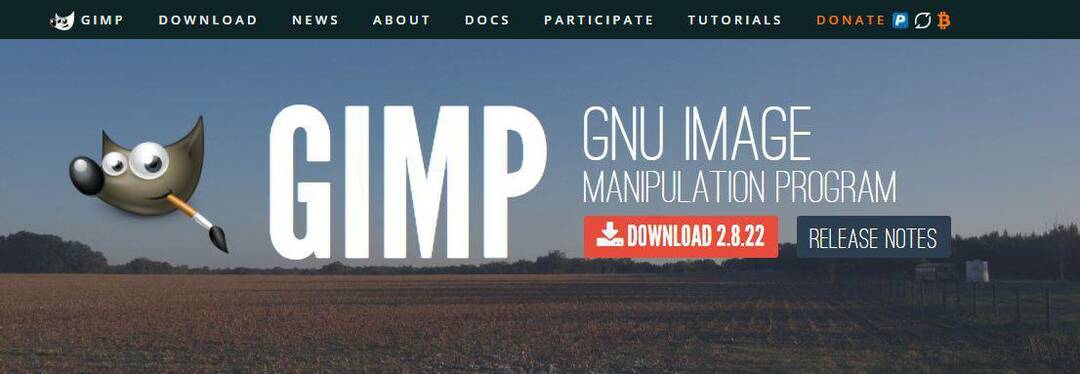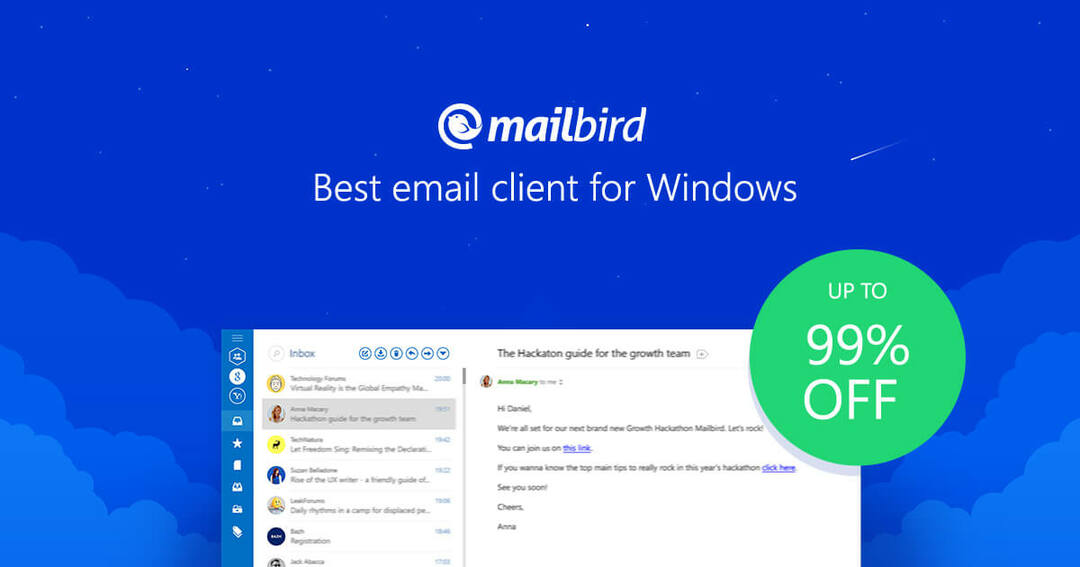- Display Driver Uninstaller ou DDU est un outil utile dédié à la mise à jour des pilotes de carte graphique.
- Dans cet article, nous vous expliquons comment utiliser ce petit logiciel et ses fonctionnalités.
- Il est recommandé d'effectuer les actions tout en utilisant le système en mode sans échec.
- Le programme est compatible avec les anciennes versions de Windows pour les systèmes 32 bits et 64 bits.

- Téléchargez DriverFix maintenant gratuitement (téléchargement sécurisé)
- Lancez le programme et appuyez sur la Analyse icône
- Attendez la fin de l'analyse et commencez à installer les pilotes nécessaires
- DriverFix a été téléchargé avec succès par 0 lecteurs ce mois-ci.
Avoir la dernière Conducteurs installé sur votre PC Windows 10 est crucial si vous voulez garantir des performances et une stabilité maximales.
Cependant, des problèmes de pilotes peuvent parfois survenir et vous devrez peut-être supprimer certains pilotes de votre PC.
Si vous rencontrez des problèmes avec votre carte graphique et que vous devez supprimer ses pilotes, vous pourriez être intéressé par un outil appelé DDU: Programme de désinstallation du pilote d'affichage.
Display Driver Uninstaller est un excellent outil et, dans cet article, nous allons couvrir les problèmes suivants :
- Désinstaller les pilotes Nvidia Windows 10 – Si vous rencontrez des problèmes avec vos pilotes Nvidia, vous devriez pouvoir les désinstaller complètement à l'aide de cet outil.
- Comment utiliser DDU - Display Driver Uninstaller est un outil simple à utiliser, et dans cet article, nous allons vous montrer comment l'utiliser correctement.
- Programme de désinstallation du pilote d'affichage AMD, Intel, Nvidia – Display Driver Uninstaller peut supprimer presque tous les pilotes de carte graphique de votre PC. L'outil fonctionne entièrement avec les pilotes AMD, Nvidia et Intel.
- Afficher le mode sans échec du programme de désinstallation du pilote – Parfois, afin de supprimer un certain pilote, il est conseillé de le supprimer du mode sans échec. Display Driver Uninstaller peut automatiquement entrer en mode sans échec et supprimer le pilote problématique de votre PC.
- Suppression du pilote d'affichage Nvidia des anciennes versions – Si vous souhaitez supprimer complètement les anciennes versions des pilotes Nvidia, Display Driver Uninstaller pourrait être l'outil parfait pour vous.
- Afficher le programme de désinstallation du pilote portable - Display Driver Uninstaller est une application entièrement portable et vous n'avez pas besoin de l'installer pour l'exécuter.
- Désinstaller le pilote d'affichage AMD propre - Si vous rencontrez des problèmes avec le pilote d'affichage AMD et que vous souhaitez le supprimer complètement de votre PC, Display Driver Uninstaller est l'outil parfait pour vous.
Qu'est-ce que le programme de désinstallation du pilote d'affichage et comment l'utiliser ?
- Que fait le programme de désinstallation du pilote d'affichage ?
- Supprimez le pilote de votre carte graphique à l'aide de Display Driver Uninstaller
- Supprimez les pilotes de votre carte graphique du mode sans échec
Que fait le programme de désinstallation du pilote d'affichage ?
Display Driver Uninstaller est une application tierce gratuite conçue pour supprimer les pilotes de votre carte graphique.
Parfois, vous pouvez rencontrer des problèmes avec votre carte graphique et, pour résoudre ces problèmes, vous devrez peut-être réinstaller les pilotes de la carte graphique.
Vous pouvez toujours supprimer le pilote de la carte graphique du Gestionnaire de périphériques ou en utilisant son programme de désinstallation dédié, mais Display Driver Uninstaller vous permet de supprimer complètement le pilote de votre PC.
Certains pilotes peuvent laisser des packages d'installation ou des entrées de registre une fois que vous les avez désinstallés, mais Display Driver Le programme de désinstallation supprimera tous les fichiers associés à votre carte graphique, y compris les packages d'installation et le registre entrées.
Parfois, il peut arriver que vous ne puissiez pas désinstaller le pilote de la carte graphique en raison d'une certaine erreur dans Windows 10, et c'est pourquoi des outils tels que Display Driver Uninstaller peuvent être utiles.
Si vous craignez que le pilote actuellement installé ne cause des problèmes sur votre système, vous pouvez le supprimer complètement de votre PC à l'aide de cet outil.
Comme il s'agit d'un outil si puissant, il est recommandé de créer un point de restauration du système avant de l'utiliser. En cas de problème lors de la suppression du pilote, vous pouvez facilement restaurer votre système en utilisant le Restauration du système point.
Si vous êtes intéressé par plus d'informations sur la façon de créer un point de restauration et comment cela vous aiderait, jetez un œil à ceci article simple pour découvrir tout ce que vous devez savoir.
Il est également recommandé d'ajouter Display Driver Uninstaller à la liste des exclusions de votre logiciel antivirus afin qu'il puisse avoir un contrôle total sur votre système tout en supprimant le pilote.
Supprimez le pilote de votre carte graphique à l'aide de Display Driver Uninstaller
- Téléchargez la dernière version de Display Driver Uninstaller.
- L'outil sera téléchargé sous forme d'archive 7zip. Localisez le fichier téléchargé et double-cliquez dessus.

- Il vous sera maintenant demandé d'extraire l'outil. Choisissez l'emplacement d'extraction et cliquez sur Extrait.

- Une fois l'outil extrait, double-cliquez sur le Programme de désinstallation du pilote d'affichage icône pour le démarrer.

- Vous devriez voir un message d'avertissement indiquant qu'il est recommandé d'utiliser cet outil en mode sans échec. Vous pouvez démarrer en mode sans échec en choisissant simplement le Mode sans échec option de la Option de lancement menu.
- Après avoir sélectionné le mode sans échec, cliquez sur le Redémarrer bouton. Vous pouvez également exécuter l'application sans utiliser le mode sans échec en choisissant simplement le Normal option de la Option de lancement menu. Lorsque Display Driver Uninstaller s'ouvre, le journal vous montrera les informations concernant votre carte graphique. Vous pouvez également choisir le pilote de la carte graphique dans le menu de droite, mais dans la plupart des cas, Display Driver Uninstaller devrait détecter automatiquement le pilote de votre carte graphique.
- Vous verrez trois boutons disponibles sur le côté gauche. Si vous installez un nouveau pilote pour votre carte graphique, sélectionnez simplement Nettoyer et redémarrer bouton. Si vous installez une nouvelle carte graphique, vous pouvez utiliser Nettoyer et arrêter bouton pour supprimer le pilote et éteindre le PC. Il existe également une option pour nettoyer le pilote sans redémarrage du système, mais cette option peut parfois causer des problèmes mineurs avec votre PC.

- Après avoir sélectionné l'option souhaitée, attendez que Display Driver Uninstaller supprime le pilote.
Exécutez une analyse du système pour découvrir les erreurs potentielles

Télécharger Restoro
Outil de réparation de PC

Cliquez sur Lancer l'analyse pour trouver les problèmes Windows.

Cliquez sur Tout réparer pour résoudre les problèmes avec les technologies brevetées.
Exécutez une analyse du PC avec l'outil de réparation Restoro pour trouver les erreurs causant des problèmes de sécurité et des ralentissements. Une fois l'analyse terminée, le processus de réparation remplacera les fichiers endommagés par de nouveaux fichiers et composants Windows.
Display Driver Uninstaller fonctionne avec les pilotes Nvidia, AMD et Intel, et pour supprimer un pilote de votre système, vous devez suivre les étapes ci-dessus.
Après le redémarrage du PC, votre pilote d'affichage sera complètement supprimé et tous les problèmes liés au pilote avec votre carte graphique seront résolus.
Il ne vous reste plus qu'à installer un nouveau pilote pour votre carte graphique et vérifier si le problème est résolu.
⇒Obtenir le programme de désinstallation du pilote d'affichage
Supprimez les pilotes de votre carte graphique du mode sans échec
- Clique le Bouton Start, maintenez le Changement touche et cliquez sur le Pouvoir bouton. En tenant Changement touche sélectionnez le Redémarrer option.

- Lorsque votre PC redémarre, sélectionnez Dépannage, sélectionnezOptions avancées, choisir Paramètres de démarrage et cliquez sur le Redémarrer bouton.
- Vous verrez une liste d'options. Sélectionnez n'importe quelle version du mode sans échec en appuyant sur le numéro approprié sur votre clavier.
- Après Mode sans échec démarre, exécutez Display Driver Uninstaller et suivez les instructions ci-dessus pour supprimer votre pilote d'affichage.
Si vous n'arrivez pas à accéder Mode sans échec à partir de Display Driver Uninstaller, vous pouvez exécuter l'outil directement à partir du mode sans échec en effectuant les étapes ci-dessus.
Si ça ne marche pas non plus, pas de panique, ça guide étape par étape vous aidera à surmonter les problèmes de démarrage.
Comme vous pouvez le voir, Display Driver Uninstaller est un outil simple mais puissant, et pour l'utiliser, vous n'avez pas besoin de l'installer sur votre PC. Cela signifie que vous pouvez exécuter cet outil facilement sur n'importe quel PC sans aucun problème.
En ce qui concerne la compatibilité, Display Driver Uninstaller est entièrement compatible avec les anciennes versions de Windows et prend en charge les systèmes 32 bits et 64 bits.
Nous devons également mentionner que cet outil prend en charge plusieurs langues, il est donc tout à fait possible que votre langue maternelle soit disponible dans la liste des traductions.
Enfin, cet outil est plutôt léger et n'utilise pas beaucoup de ressources de votre ordinateur, vous pouvez donc l'exécuter sur presque n'importe quel ordinateur sans problème.
Display Driver Uninstaller est un outil extrêmement utile, surtout si vous avez des problèmes avec votre carte graphique et que vous devez supprimer toutes les traces de vos anciens pilotes d'affichage.
Étant donné que cet outil est assez simple, il sera utile aussi bien aux utilisateurs avancés qu'aux utilisateurs de base. Cependant, vous pourriez également être intéressé par notre meilleure liste de logiciels de suppression de pilote.
Si vous avez d'autres questions sur DDU, n'hésitez pas à les laisser dans la section commentaires ci-dessous et nous ne manquerons pas d'y jeter un coup d'œil.
 Vous avez toujours des problèmes ?Corrigez-les avec cet outil :
Vous avez toujours des problèmes ?Corrigez-les avec cet outil :
- Téléchargez cet outil de réparation de PC noté Excellent sur TrustPilot.com (le téléchargement commence sur cette page).
- Cliquez sur Lancer l'analyse pour trouver des problèmes Windows qui pourraient causer des problèmes de PC.
- Cliquez sur Tout réparer pour résoudre les problèmes avec les technologies brevetées (Réduction exclusive pour nos lecteurs).
Restoro a été téléchargé par 0 lecteurs ce mois-ci.
![Meilleur logiciel d'échelle de tennis [Guide 2021]](/f/62b8d8da988f6e96955a001e103f58d1.jpg?width=300&height=460)